什么是系统“计划任务”
Windows计划任务
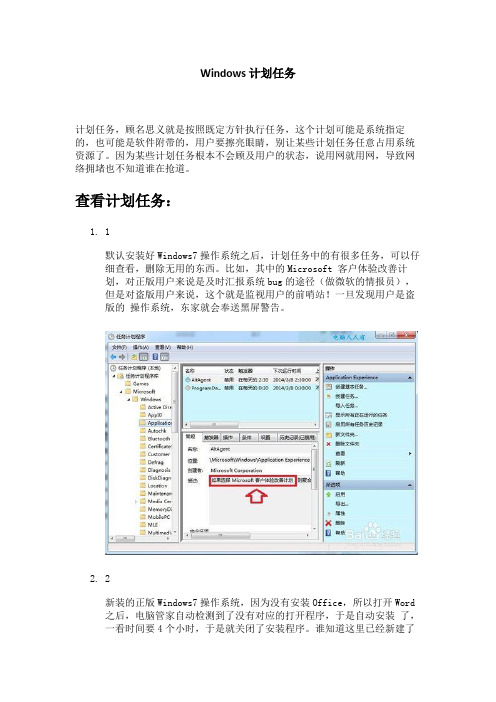
Windows计划任务计划任务,顾名思义就是按照既定方针执行任务,这个计划可能是系统指定的,也可能是软件附带的,用户要擦亮眼睛,别让某些计划任务任意占用系统资源了。
因为某些计划任务根本不会顾及用户的状态,说用网就用网,导致网络拥堵也不知道谁在抢道。
查看计划任务:1. 1默认安装好Windows7操作系统之后,计划任务中的有很多任务,可以仔细查看,删除无用的东西。
比如,其中的Microsoft 客户体验改善计划,对正版用户来说是及时汇报系统bug的途径(做微软的情报员),但是对盗版用户来说,这个就是监视用户的前哨站!一旦发现用户是盗版的操作系统,东家就会奉送黑屏警告。
2. 2新装的正版Windows7操作系统,因为没有安装Office,所以打开Word之后,电脑管家自动检测到了没有对应的打开程序,于是自动安装了,一看时间要4个小时,于是就关闭了安装程序。
谁知道这里已经新建了相关的计划任务。
如果不需要,选中之后,可以在右边删除,上面是删除计划任务的文件夹,下面是删除选中的计划任务文件。
3. 3DPW是什么?仔细查看一下说明吧,这是上传资料给微软的计划任务,触发条件是每天12:00,2015年5月2日早上8:00过期。
也就是说,如果每天早上网络拥堵了(因为它的权限高),可能它在上传文件。
4. 4操作:这里显示调用了哪个系统文件和具体的路径。
条件:这里是启用计划任务的条件,用户可以自行调整。
设置:这里是当计划任务失败了之后采取什么措施等条款?看一下具体的内容就明白了,为什么有用户反映,一到某一个时段电脑就会卡?原来都是这些计划任务惹的祸!留着就是祸害,而且什么时候发作,对新手来说根本无从查起。
END使用计划任务:1.定时关机:当然,计划任务只是Windows7操作系统中的一个应用程序,明白它只是一个工具,且熟悉它的使用方法,就能为己所用。
比如,有家长问:是否能定时提醒用电脑的孩子早点休息?能,新建一个计划任务,触发条件就是设置成几点钟,任务就是调用一首歌曲即可。
系统计划任务
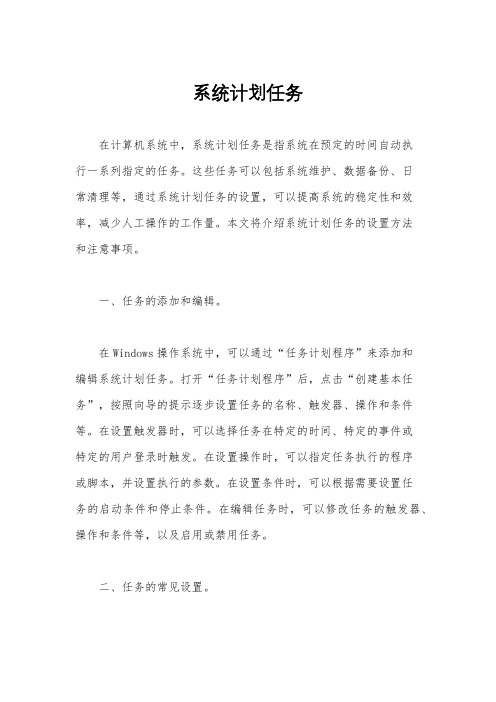
系统计划任务在计算机系统中,系统计划任务是指系统在预定的时间自动执行一系列指定的任务。
这些任务可以包括系统维护、数据备份、日常清理等,通过系统计划任务的设置,可以提高系统的稳定性和效率,减少人工操作的工作量。
本文将介绍系统计划任务的设置方法和注意事项。
一、任务的添加和编辑。
在Windows操作系统中,可以通过“任务计划程序”来添加和编辑系统计划任务。
打开“任务计划程序”后,点击“创建基本任务”,按照向导的提示逐步设置任务的名称、触发器、操作和条件等。
在设置触发器时,可以选择任务在特定的时间、特定的事件或特定的用户登录时触发。
在设置操作时,可以指定任务执行的程序或脚本,并设置执行的参数。
在设置条件时,可以根据需要设置任务的启动条件和停止条件。
在编辑任务时,可以修改任务的触发器、操作和条件等,以及启用或禁用任务。
二、任务的常见设置。
1. 定时执行,可以设置任务在每天、每周、每月或每年的特定时间执行,也可以设置任务在系统启动或用户登录时执行。
2. 程序执行,可以指定任务执行的程序或脚本,比如执行系统清理、数据备份、日志分析等操作。
3. 参数设置,可以设置任务执行时的参数,比如传递给执行程序的命令行参数。
4. 条件设置,可以根据需要设置任务的启动条件和停止条件,比如只有在特定的网络连接可用时才执行任务。
5. 日志记录,可以设置任务执行时的日志记录方式,比如记录到事件日志、记录到文件或不记录日志。
三、任务的注意事项。
在设置系统计划任务时,需要注意以下几点:1. 权限设置,需要确保当前用户有足够的权限来执行任务所需的操作,比如访问文件、执行程序等。
2. 执行结果,需要定期检查任务的执行结果,确保任务按照预期执行,并及时处理执行过程中的错误和异常。
3. 冲突避免,需要避免设置多个任务在同一时间执行相互冲突的操作,比如同时进行数据备份和数据清理。
4. 资源占用,需要合理安排任务的执行时间,避免在系统负载高的时候执行大量资源占用的任务,影响系统的正常运行。
计划任务和实例
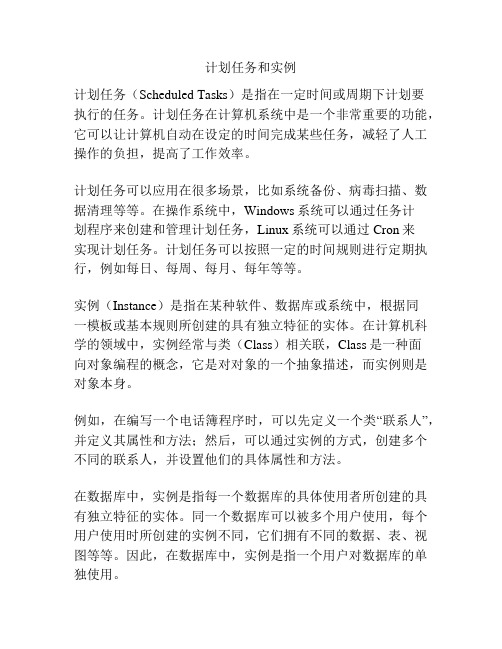
计划任务和实例
计划任务(Scheduled Tasks)是指在一定时间或周期下计划要
执行的任务。
计划任务在计算机系统中是一个非常重要的功能,它可以让计算机自动在设定的时间完成某些任务,减轻了人工操作的负担,提高了工作效率。
计划任务可以应用在很多场景,比如系统备份、病毒扫描、数据清理等等。
在操作系统中,Windows系统可以通过任务计
划程序来创建和管理计划任务,Linux系统可以通过Cron来
实现计划任务。
计划任务可以按照一定的时间规则进行定期执行,例如每日、每周、每月、每年等等。
实例(Instance)是指在某种软件、数据库或系统中,根据同
一模板或基本规则所创建的具有独立特征的实体。
在计算机科学的领域中,实例经常与类(Class)相关联,Class是一种面
向对象编程的概念,它是对对象的一个抽象描述,而实例则是对象本身。
例如,在编写一个电话簿程序时,可以先定义一个类“联系人”,并定义其属性和方法;然后,可以通过实例的方式,创建多个不同的联系人,并设置他们的具体属性和方法。
在数据库中,实例是指每一个数据库的具体使用者所创建的具有独立特征的实体。
同一个数据库可以被多个用户使用,每个用户使用时所创建的实例不同,它们拥有不同的数据、表、视图等等。
因此,在数据库中,实例是指一个用户对数据库的单独使用。
系统计划任务

系统计划任务在计算机系统中,计划任务是一种非常重要的功能,它可以让计算机在特定的时间点或者特定的条件下执行一些指定的任务,这对于提高计算机的工作效率和自动化程度是非常有帮助的。
在本文中,我们将讨论系统计划任务的相关内容,包括其作用、设置方法以及注意事项。
首先,让我们来看一下系统计划任务的作用。
系统计划任务可以帮助我们在不需要人工干预的情况下,让计算机自动执行一些重复性的、定时的或者特定条件下的任务。
比如,我们可以设置系统在每天凌晨自动进行磁盘清理,或者在特定的日期自动备份重要文件。
这些任务如果需要人工来执行的话,就会非常耗时耗力,而通过系统计划任务,我们可以很方便地实现这些功能。
其次,我们需要了解如何设置系统计划任务。
在Windows系统中,我们可以通过“任务计划程序”来进行设置。
首先,我们打开“任务计划程序”,然后在其中新建一个基本任务,接着我们可以按照向导的指示逐步设置任务的名称、触发器、操作和条件等信息。
在Linux系统中,我们可以通过crontab命令来设置计划任务。
通过简单的命令行操作,我们就可以实现对系统计划任务的设置。
无论是Windows系统还是Linux系统,都提供了非常方便的设置方式来满足我们的需求。
最后,我们需要注意一些关于系统计划任务的注意事项。
首先,我们需要注意任务的触发条件和执行时间,以免影响到系统的正常运行。
其次,我们需要确保任务的执行结果能够被记录和监控,以便及时发现和解决问题。
另外,我们还需要定期检查和维护系统计划任务,以确保其正常运行和高效执行。
综上所述,系统计划任务在计算机系统中扮演着非常重要的角色。
通过合理设置和管理系统计划任务,我们可以提高计算机系统的工作效率,减轻人工负担,实现自动化操作。
因此,我们需要深入了解系统计划任务的相关知识,并合理利用其功能,以便更好地提升计算机系统的整体性能和工作效率。
系统策划是干啥的
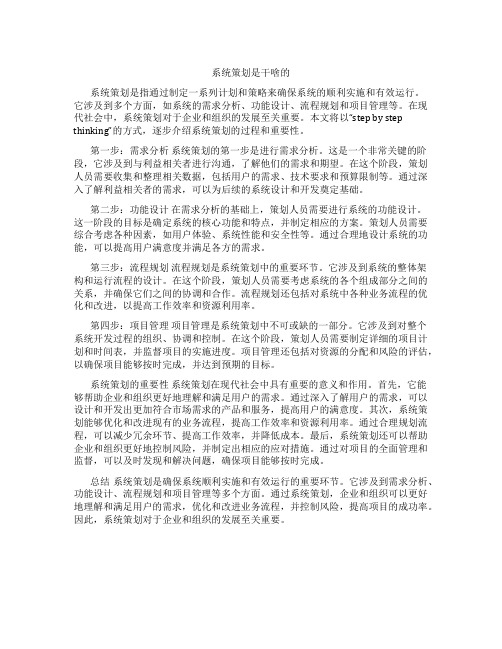
系统策划是干啥的系统策划是指通过制定一系列计划和策略来确保系统的顺利实施和有效运行。
它涉及到多个方面,如系统的需求分析、功能设计、流程规划和项目管理等。
在现代社会中,系统策划对于企业和组织的发展至关重要。
本文将以“step by step thinking”的方式,逐步介绍系统策划的过程和重要性。
第一步:需求分析系统策划的第一步是进行需求分析。
这是一个非常关键的阶段,它涉及到与利益相关者进行沟通,了解他们的需求和期望。
在这个阶段,策划人员需要收集和整理相关数据,包括用户的需求、技术要求和预算限制等。
通过深入了解利益相关者的需求,可以为后续的系统设计和开发奠定基础。
第二步:功能设计在需求分析的基础上,策划人员需要进行系统的功能设计。
这一阶段的目标是确定系统的核心功能和特点,并制定相应的方案。
策划人员需要综合考虑各种因素,如用户体验、系统性能和安全性等。
通过合理地设计系统的功能,可以提高用户满意度并满足各方的需求。
第三步:流程规划流程规划是系统策划中的重要环节。
它涉及到系统的整体架构和运行流程的设计。
在这个阶段,策划人员需要考虑系统的各个组成部分之间的关系,并确保它们之间的协调和合作。
流程规划还包括对系统中各种业务流程的优化和改进,以提高工作效率和资源利用率。
第四步:项目管理项目管理是系统策划中不可或缺的一部分。
它涉及到对整个系统开发过程的组织、协调和控制。
在这个阶段,策划人员需要制定详细的项目计划和时间表,并监督项目的实施进度。
项目管理还包括对资源的分配和风险的评估,以确保项目能够按时完成,并达到预期的目标。
系统策划的重要性系统策划在现代社会中具有重要的意义和作用。
首先,它能够帮助企业和组织更好地理解和满足用户的需求。
通过深入了解用户的需求,可以设计和开发出更加符合市场需求的产品和服务,提高用户的满意度。
其次,系统策划能够优化和改进现有的业务流程,提高工作效率和资源利用率。
通过合理规划流程,可以减少冗余环节、提高工作效率,并降低成本。
windows计划任务

windows计划任务Windows计划任务是一种可以在指定的时间点或间隔周期性执行指定任务的功能。
它可以实现自动化运行程序、脚本、批处理命令和其他操作,极大地提高了计算机的效率。
首先,Windows计划任务可以用于自动备份数据。
我们可以将备份软件配置为在每天的特定时间点自动运行,从而定期备份计算机的重要数据。
这样,即使发生意外情况导致数据丢失,我们也可以轻松地恢复到最近的备份点。
其次,Windows计划任务可以用于自动更新系统和软件。
我们可以设置计划任务,在每天的某个时间点自动检查系统和软件的更新,并将其下载和安装。
这样,我们就不需要手动检查和更新了,节省了时间和精力。
此外,Windows计划任务还可以用于定期清理计算机。
我们可以设置计划任务,在每周、每月或每季度的特定时间点自动清理计算机中的临时文件、垃圾文件和无效注册表项,以释放磁盘空间和优化系统性能。
另外,Windows计划任务还可以用于定时运行自动化脚本和批处理命令。
比如,我们可以编写一个批处理脚本,每天定时清理指定文件夹中的过期文件,或者定时执行一些需要定期运行的任务。
最后,Windows计划任务还可以用于自动化运行特定的应用程序。
我们可以设置计划任务,在每天的特定时间点自动启动某个特定的应用程序,比如准备工作前自动启动邮件客户端、自动打开办公软件等。
总结起来,Windows计划任务可以帮助我们自动化执行各种任务,提高计算机的效率和便捷性。
通过合理设置计划任务,我们可以自动备份数据、更新系统和软件、清理计算机、运行脚本和批处理命令、自动启动应用程序等,极大地方便了我们的日常操作,节省了时间和精力。
系统规划的主要内容

系统规划的主要内容
系统规划是指在整个系统开发过程中,对系统进行全面、系统的规划,包括系
统的总体设计、技术选型、资源分配、进度计划等内容。
系统规划是系统工程的第一步,也是系统工程成功的关键一步。
下面就系统规划的主要内容进行详细介绍。
首先,系统规划的主要内容包括需求分析和系统设计。
需求分析是系统规划的
第一步,通过对用户需求的调研和分析,明确系统的功能需求和性能需求。
在需求分析的基础上,进行系统设计,包括系统架构设计、模块设计、数据库设计等,确保系统能够满足用户的需求。
其次,系统规划还包括技术选型和资源分配。
技术选型是指根据系统需求和设计,选择合适的开发工具、开发语言、数据库等技术手段。
而资源分配则是指根据系统规划的需求,合理分配人力、物力、财力等资源,确保系统开发的顺利进行。
另外,系统规划还需要考虑项目进度计划和风险管理。
项目进度计划是指根据
系统规划的内容,制定系统开发的时间节点和进度安排,确保项目按时完成。
而风险管理则是对系统开发过程中可能出现的风险进行评估和管理,确保项目顺利进行。
最后,系统规划还需要考虑系统测试和上线部署。
系统测试是指对系统进行功
能测试、性能测试、安全测试等,确保系统的质量。
而上线部署则是将系统部署到生产环境中,让用户可以正常使用系统。
综上所述,系统规划的主要内容包括需求分析和系统设计、技术选型和资源分配、项目进度计划和风险管理、系统测试和上线部署等内容。
只有做好系统规划,才能保证系统工程的顺利进行和最终的成功实施。
电脑计划任务

电脑计划任务电脑计划任务(Computer Scheduled Tasks)是一种用于在特定的时间或事件发生时自动执行特定操作的计算机功能。
它允许用户设置计划执行的任务,如运行程序、发送电子邮件、备份文件等。
这一功能广泛应用于个人电脑、服务器系统以及其他嵌入式设备中。
计划任务是一种自动化管理和执行任务的方式,极大地提高了计算机的效率和性能。
通过计划任务,用户可以在不需要人工干预的情况下,自动完成一系列的操作。
例如,用户可以在每天的特定时间备份重要文件,或者定期清理系统垃圾文件。
这些任务可以在计算机处于空闲状态或者特定的时间段内执行,以避免对计算机的使用造成干扰。
在Windows操作系统中,计算机计划任务功能由任务计划程序(Task Scheduler)提供。
用户可以使用任务计划程序来创建、修改、删除计划任务,并设置任务执行的时间、频率和条件。
任务计划程序还提供了一系列高级选项,如设置任务的优先级、执行结果的通知方式等。
在Linux和Unix操作系统中,计划任务功能由Cron(Cron daemon)提供。
Cron是一个系统进程,负责管理和执行计划任务。
用户可以使用Cron来创建和管理计划任务,并使用Cron的特定语法来设置任务的执行时间和频率。
Cron还提供了一些简单的命令行工具,以方便用户对计划任务进行操作。
计划任务的应用范围非常广泛。
在个人电脑中,计划任务可用于自动备份文件、定期清理系统、更新软件等。
在服务器系统中,计划任务可用于定期执行服务器维护任务、数据库备份等。
在嵌入式设备中,计划任务可用于自动检测和修复系统错误、定时采集和上传数据等。
计划任务的好处是显而易见的。
首先,它提供了自动化的功能,减轻了用户的负担。
用户只需设置任务一次,稍后就可以自动运行,无需再进行干预。
其次,计划任务可以提高计算机的效率和性能。
通过合理设置计划任务,用户可以在计算机空闲时进行一些任务,避免了对计算机正常使用的干扰。
- 1、下载文档前请自行甄别文档内容的完整性,平台不提供额外的编辑、内容补充、找答案等附加服务。
- 2、"仅部分预览"的文档,不可在线预览部分如存在完整性等问题,可反馈申请退款(可完整预览的文档不适用该条件!)。
- 3、如文档侵犯您的权益,请联系客服反馈,我们会尽快为您处理(人工客服工作时间:9:00-18:30)。
什么是系统“计划任务”
安装Windows之后,就会在任务栏右边的状态栏中出现一个“计划任务”(Windows XP中称作“任务计划”)按钮。
它的功能是任意设置应用程序的运行时间。
如需要打开计算机就自动运行Word,或者每天下班前自动备份资料等。
如果在任务栏中没有看到“计划任务”图标,可以在Windows桌面上,单击“开始”一“程序”一“附件”一“系统工具”一“计划任务”启动这个程序。
也可以在状态栏中“计划任务”图标上单击鼠标右键,选择“打开”命令启动它。
安排自己的计划任务:
首先要保证系统时间准确无误。
第一步:在桌面上单击“开始”一“程序”一“附件”一“系统工具”一“计划任务”。
第二步:单击“高级”菜单选择“开始使用计划任务”,任务栏中出现图标。
第三步:双击“添加已计划的任务”图标(如果是第一次使用,则只会有“添加新的计划任务”图标),单击“下一步”。
第四步:在列表中选择所需要的程序。
也可以单击“浏览”查找需要运行的程序,选定后,单击“打开”。
第五步:输入计划任务的名称并选择在什么时候执行,然后单击“下一步”。
第六步:选择任务开始的时间及日期,完成后单击“下一步”。
第七步:选定“当单击‘完成,打开该任务的高级属性”,然后单击“完成”结束操作。
第八步:选定“已启用(在指定时间运行已计划的任务)”,单击“设置”可以做进一步的设置完成操作。
